时间:2020-05-18 15:23:28 来源:www.win7qijian.com 作者:系统玩家
我们在使用电脑的时候遇到了win7防火墙打不开错误代码0x8007042c问题确实比较难受,有可能我们都会遇到win7防火墙打不开错误代码0x8007042c这样的情况吧,那我们应当怎么处理呢?小编今天测试了后梳理出了解决的方法步骤:1、在桌面上win+r打开运行窗口,输入services.msc命令回车,所示:2、在打开的服务窗口中,在右侧窗口找到“Windows Firewall”并双击打开,所示就完成了。如果看得不是很懂,没关系,下面我们再一起来彻底学习一下win7防火墙打不开错误代码0x8007042c的详尽处理举措。
具体方法如下:
1、在桌面上win+r打开运行窗口,输入services.msc命令回车,如下图所示:

2、在打开的服务窗口中,在右侧窗口找到“Windows Firewall”并双击打开,如下图所示:
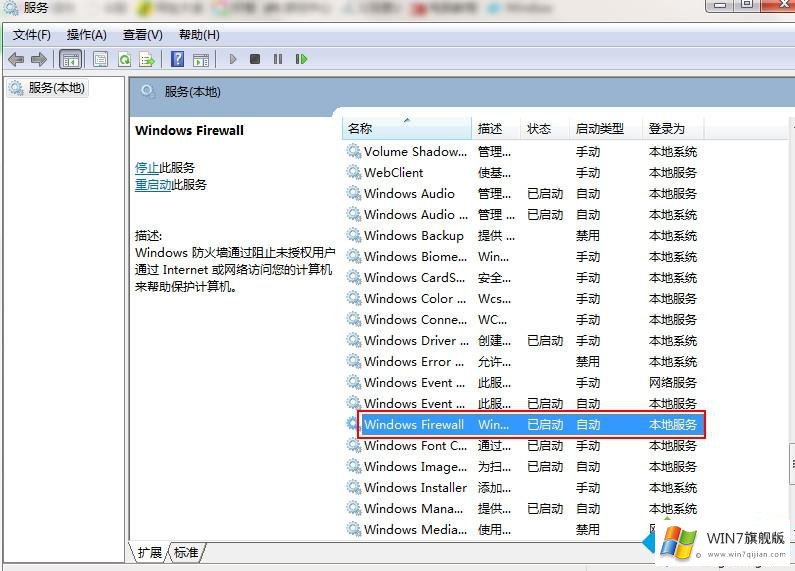
3、在打开的属性窗口中,在常规项界面的启动类型改为“自动”,服务状态如果显示为“已停止”,那么单击“启动”,随后点击确定按钮即可,如下图所示:
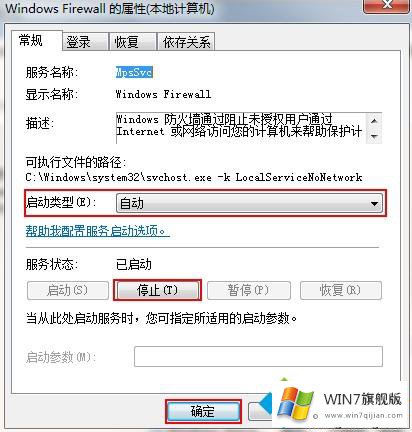
win7防火墙打不开错误代码0x8007042c的处理方法就为大家分享到这里啦,有同样问题的可以按照上门的方法来解决哦。
win7防火墙打不开错误代码0x8007042c的问题是不是大家根据以上提供的教程就处理好了呢?如果你需要重装系统或者下载系统,本站也是你的好选择。